本文介紹了TP-Link TL-WDR6500無線路由器,作為無線交換機用時的設置方法。無線交換機的特點就是:用網線或者無線的方式,把電腦、手機等設備連接到無線交換機后,就可以上網了,無需其他的設置了。
什么時候把TL-WDR6500路由器作為無線交換機?
1、原有網絡只能提供有線上網,為了滿足手機、筆記本等終端設備無線接入上網,需要增加無線網絡。

2、原有無線網絡覆蓋范圍有限,部分區(qū)域信號較弱或存在信號盲點,需要增大無線覆蓋范圍。

步驟一、設置電腦IP地址
在對TP-Link TL-WDR6500路由器進行設置之前,需要先把電腦的IP地址設置為自動獲得,如下圖所示。如果不會設置,請點擊閱讀文章:電腦動態(tài)IP地址的設置方法。
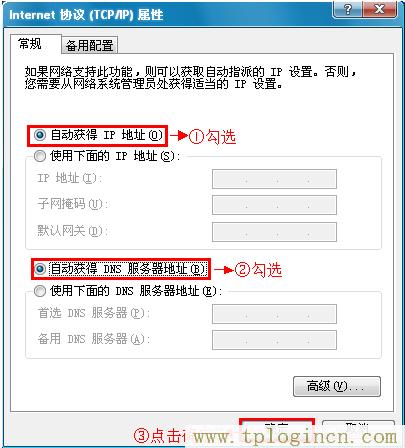
步驟二、電腦無線連接TL-WDR6500路由器
將設置電腦連接到TL-WDR6500的LAN口,如下圖所示。注意問題:為了避免IP地址或DHCP服務器沖突,此處不要將TL-WDR6500連接到前端網絡。

步驟三、設置無線參數
如果你之前已經設置好了TL-WDR6500路由器上的無線參數,請直接閱讀步驟四。下面以2.4GHZ無線為例進行介紹,5GHZ無線可以參考2.4GHZ無線進行設置。
1、2.4GHz無線名稱設置:點擊“無線設置2.4GHz”——>“基本設置”——>設置“SSID號
”——>點擊“保存”
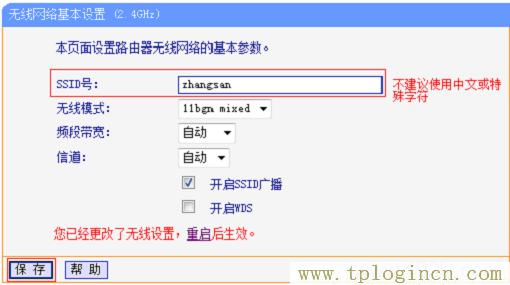
溫馨提示:SSID號,指的就是無線網絡名稱,最好不要使用中文或者一些特殊的字符。
2、2.4GHz無線密碼設置:點擊“無線設置2.4GHz”——>“無線安全設置”;選擇“WPA-
PSK/WPA2-PSK”——>“加密算法”選擇:AES——>設置“PSK密碼”——>點擊頁面下方的
“保存”按鈕。
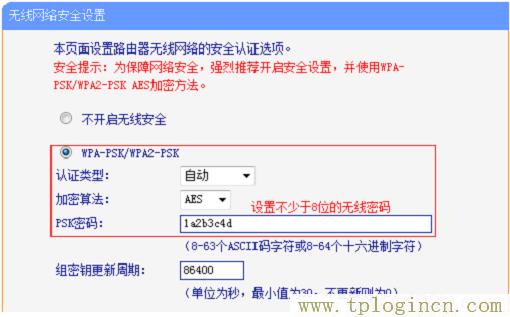
溫馨提示:PSK密碼,指的是無線網絡的密碼,請用字母、數字、大小寫組合設置,長度大
于8位。
步驟四、關閉DHCP服務器
在TL-WDR6500的設置界面,點擊“DHCP服務器”——>“DHCP服務”——>“DHCP服務器”選擇:不啟用——>點擊“保存”。

注意問題:這里點擊“保存”后,會提示重啟生效,這里千萬不要去點擊重啟。待后續(xù)設置完成后,在重啟路由器。
步驟五、修改LAN口IP地址
1、點擊“網絡參數”——>“LAN口設置”——>修改“IP地址”,本例修改為:192.168.1.2——>點擊“保存”。
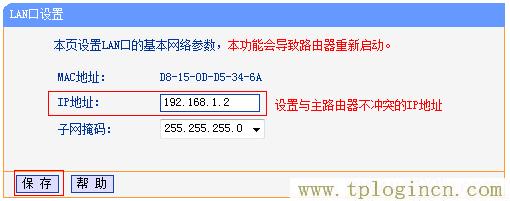
注意問題:如果你前端的路由器的設置網址是192.168.0.1,那么這里就應該修改為:192.168.0.2.
2、重啟路由器:彈出重啟對話框,點擊 確定,等待重啟完成。
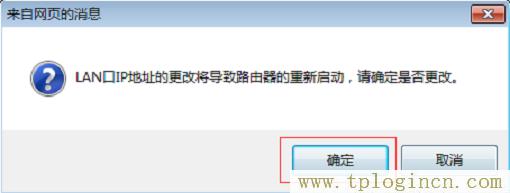
步驟六、把TL-WDR6500連接到前端路由器
按照應用拓撲圖將TL-WDR6500的 LAN口(即1~4號接口)與前端路由器的LAN口(或局域網交換機)相連。
至此TL-WDR6500當無線交換機(無線AP)使用已經設置完畢,無線終端可以連接上TL-WDR6500的無線網絡上網。

